单击特征拉伸命令,拉伸深度填入22mm,选中向外拔模,拔模斜度填入9.462322°,具体操作如图2-8所示。图2-7 轴的具体结构图2-8 带拔模斜度的拉伸重复退刀槽的操作步骤得到2×16的退刀槽部分,单击“确定”图标按钮,单击鼠标右键弹出如图2-9所示的菜单,然后单击旋转视图,使要建草图的圆柱端面朝向操作者,然后单击正视于→开始绘制草图→画圆,画圆的半径为13mm,拉伸深度为4mm,得到26圆柱部分,如图2-10所示。......
2023-11-21
(1)生成中心立柱。
1)单击标准工具栏上的“新建”图标按钮 →“零件”→“确定”。
→“零件”→“确定”。
2)单击 →
→ →
→ →
→ ,绘制草图圆,圆心在坐标原点,半径为35mm,然后单击
,绘制草图圆,圆心在坐标原点,半径为35mm,然后单击 退出草图绘制。
退出草图绘制。
3)单击“特征”工具栏上的“拉伸凸台/基体”图标按钮 ,在“拉伸1”属性管理器和绘图区中进行设置和选择,如图2-106所示,单击图标
,在“拉伸1”属性管理器和绘图区中进行设置和选择,如图2-106所示,单击图标 确定。
确定。

图2-106 生成中心立柱
(2)包覆特征。
1)单击 →
→ →
→ →
→ ,绘制出一个长方形,尺寸长为200mm,宽为110mm,其中的一个顶点在坐标原点,草图如图2-107所示。
,绘制出一个长方形,尺寸长为200mm,宽为110mm,其中的一个顶点在坐标原点,草图如图2-107所示。
2)对草图2画出的长方形进行“线性草图阵列和复制”,阵列角度和尺寸以及个数按照包覆特征的要求设置(注:整列的草图不互相重叠且范围又不可超出包覆的曲面范围)。本例输入的各项数值如图2-108所示。
3)从设计的特征树中选中草图2后,单击“特征”工具栏上的“包覆”图标按钮 ,在“包覆3”属性管理器和绘图区中进行设置和选择,如图2-109所示,单击图标
,在“包覆3”属性管理器和绘图区中进行设置和选择,如图2-109所示,单击图标 确定。
确定。
(3)楼梯加装护栏。
 (www.chuimin.cn)
(www.chuimin.cn)
图2-107 长方形草图

图2-108 长方形线性阵列图
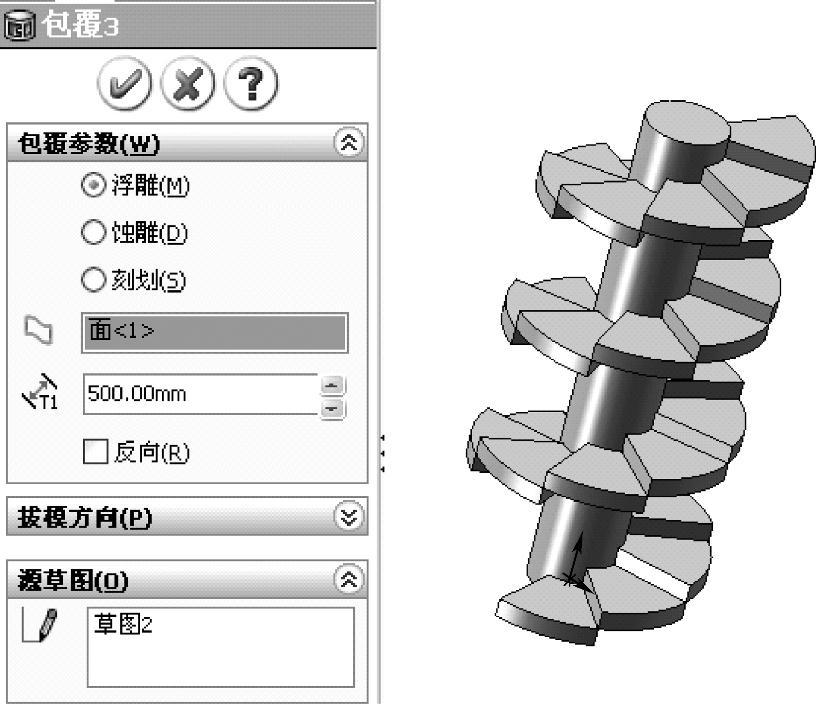
图2-109 包覆特征管理器和旋转楼梯
1)选中中心立柱的底面,把这一平面作为绘制草图的平面,单击 →
→ →
→ 绘制半径为735mm的圆,选中刚才画的圆,然后单击构造几何线
绘制半径为735mm的圆,选中刚才画的圆,然后单击构造几何线 ,再画圆心在半径为735mm的圆上、半径为15mm的圆,并且圆周阵列,如图2-110所示,然后单击
,再画圆心在半径为735mm的圆上、半径为15mm的圆,并且圆周阵列,如图2-110所示,然后单击 退出草图绘制。
退出草图绘制。
2)选中草图3,单击“特征”工具栏上的“拉伸凸台/基体”图标按钮 ,拉伸长度填3000mm,单击图标
,拉伸长度填3000mm,单击图标 确定,得到完整旋转楼梯如图2-111所示。
确定,得到完整旋转楼梯如图2-111所示。
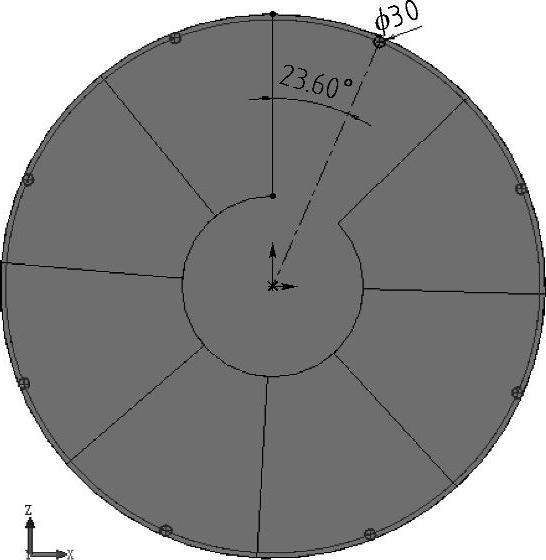
图2-110 护栏草图
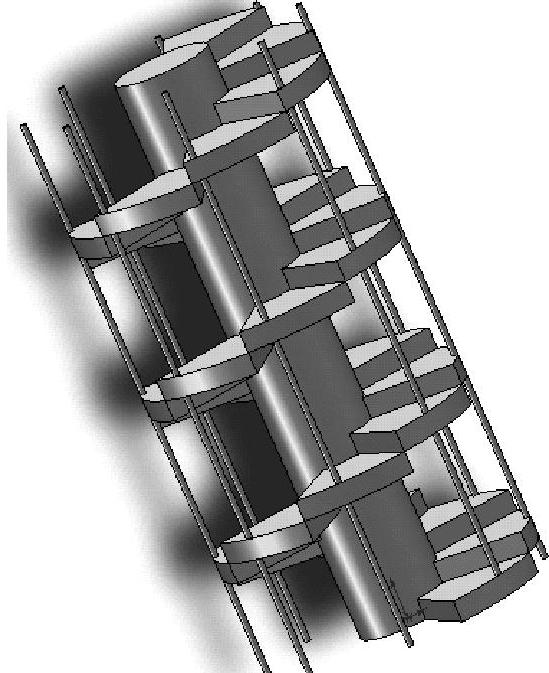
图2-111 完整旋转楼梯
有关SolidWorks上机实践经典40例的文章

单击特征拉伸命令,拉伸深度填入22mm,选中向外拔模,拔模斜度填入9.462322°,具体操作如图2-8所示。图2-7 轴的具体结构图2-8 带拔模斜度的拉伸重复退刀槽的操作步骤得到2×16的退刀槽部分,单击“确定”图标按钮,单击鼠标右键弹出如图2-9所示的菜单,然后单击旋转视图,使要建草图的圆柱端面朝向操作者,然后单击正视于→开始绘制草图→画圆,画圆的半径为13mm,拉伸深度为4mm,得到26圆柱部分,如图2-10所示。......
2023-11-21

2)标注圆心到中心线的尺寸,标注为125mm。2)选中圆弧,此时圆弧由黑色变成绿色后,单击构造几何线命令,圆弧由实线变成点画线。图2-42 剪裁和圆角后的结果图2-43 旋转成基体2)选择剪裁实体命令,剪裁直线和圆的相交部分,得到如图2-45所示的草图。图2-44 轮辐初步草图图2-45 剪裁后草图切除拉伸得到完整的手轮。......
2023-11-21

图2-58 草图1图2-59 草图24)在特征树中选中草图2后,单击弹出如图2-60所示的属性管理器,在拔模角度填入60°,同时选中反侧切除,单击确定,得到如图2-61所示的M20六角螺栓的六角头部。梯形的尺寸计算原理由表2-1的公式中可以推演,本例M20的螺纹尺寸所得值见表2-2。单击确定后,再切除退刀槽可以得到完整的M20螺栓,如图2-66所示。图2-64 切除扫描轮廓草图图2-65 切除扫描预览图2-66 完整的M20螺栓......
2023-11-21

几何体的三视图如图2-47所示,读懂并作出其三维图。拉伸成被切圆柱的基体。1)单击标准工具栏上的“新建”图标按钮→“零件”→“确定”。图2-49 反侧切除草图2)单击特征工具栏上的切除拉伸,在弹出的特征属性管理器中选中反侧切除,方向1下选择两侧对称拉伸,深度为30mm,最后单击“确定”,如图2-50所示。3)单击“确定”得到和三视图表达一致的几何形体,如图2-51所示。......
2023-11-21

图1-22 螺栓孔圆草图图1-23 方程式对话框图1-24 添加方程式过程图单击“确定”后,如图1-26所示,原来草图的“D2”尺寸前出现红色的求和符号“”,再次单击添加编辑方程式重复类似于的步骤得到“D3@草图1”=“*0.4”和方程式“D5@草图1”=“360/6”,至此方程式添加完毕,如图1-25所示。......
2023-11-21

图6-4 连杆草图图6-5 连杆实体图5)利用对曲柄和连杆的修改可以得到机架长度为160mm和摇杆长度为150mm的三维实体图,如图6-6和图6-7所示。1)单击新建运动算例后,屏幕下方此时出现运动算例工作区,如图6-12所示,在算例类型下拉菜单中选择Motion分析,时间设置中选择5秒,如图6-13所示。图6-16 摇杆角速度幅值图6)通过设置可以得到摇杆的角加速度的幅值,如图6-17所示。......
2023-11-21

图3-16 轮胎草图3)单击“特征”工具栏上的“拉伸-凸台/基体”图标按钮,在“拉伸1”属性管理器和绘图区中进行设置和选择,如图3-17所示,单击图标确定。图3-26 转换实体引用得到草图图3-27 矩形平移过程图图3-28 左侧斜条生成过程图利用旋转特征把“鼓”的外形套上去。......
2023-11-21

2)利用绘制点的命令在正弦曲线上绘制起点为,以后各点横坐标差为5的一系列点共13个,单击确定,结束阵列草图2的绘制。3)选择上一步的正弦曲线的绘制平面作为新草图的绘制平面,单击→→,绘制圆,圆心在正弦曲线的起点,圆的半径为2mm,如图2-103所示,然后单击,深度为10mm,如图2-104所示。图2-101 方程式驱动的曲线属性管理器图2-102 正弦曲线图2-103 圆草图图2-104 拉伸圆柱草图驱动阵列。......
2023-11-21
相关推荐